1、在photoshop cs6中打开头像,点击菜单“图像”,选择“调整”,再选择“替换颜色”

2、用“吸管”,选择背景,点击“结果”中的色块,弹出“拾色器”选择你所要替换的底色。

3、我这里选择的是红色,修改色容差(主要是底色替换的范围)
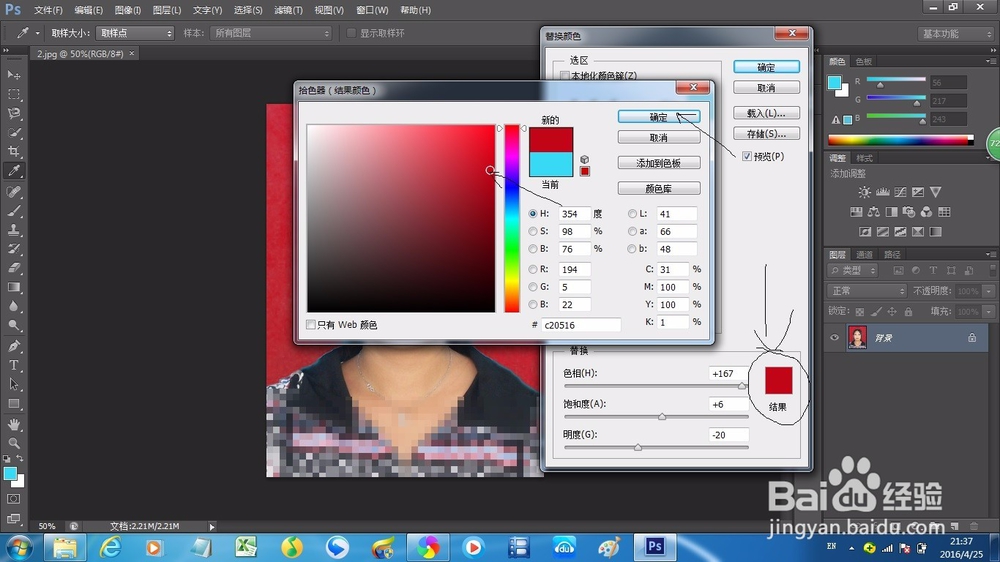
4、选完红色后,我们发现桌薜兀变头发边缘还是偏向于蓝色,这时选择添加色块“吸管+”,如图第二个,点击头像头发边缘,即可将偏蓝的头发变为与底色相近的红色。调整色相、饱和度、亮度使头像更趋自然!

5、保存后,可以根据个人需要再进行色阶调整等等。当要是差不多就可以直接保存,copy到u盘去照相管打印头像。
